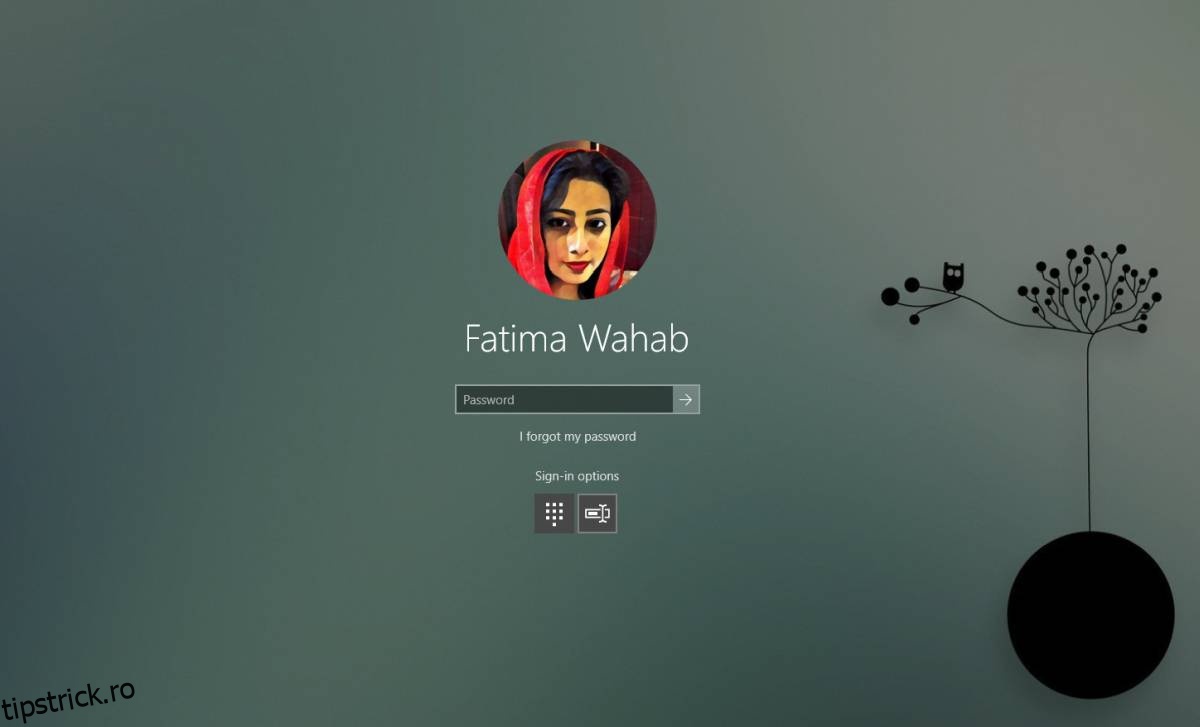Dacă atingeți comanda rapidă de la tastatură Win+L de pe desktop-ul Windows 10, acesta vă va bloca sistemul. Dacă aveți o parolă sau un PIN configurat, va trebui să îl introduceți pentru a reveni pe desktop. În funcție de setările ecranului, dacă lăsați sistemul blocat pentru o perioadă, ecranul se va opri în cele din urmă. Setarea poate fi personalizată, dar este declanșată de inactivitatea sistemului și nu de starea de blocare a desktopului. Dacă doriți să opriți ecranul la blocarea sistemului, puteți face acest lucru cu un utilitar numit SimpleMonitorOff.
Ecran oprit la blocare
Descarca și instalați SimpleMonitorOff. Aplicația nu are interfață de utilizare despre care să vorbim, nici nu arată niciun indiciu că rulează și, prin extensie, și nu are un comutator de oprire. Odată instalat, rulează și automat. Blocați ecranul și în câteva secunde, ecranul se va opri și el. Aplicația funcționează atât pentru afișajele interne, adică pentru ecranul laptopului, cât și pentru afișajele externe, adică pentru monitoare atașate sistemului.
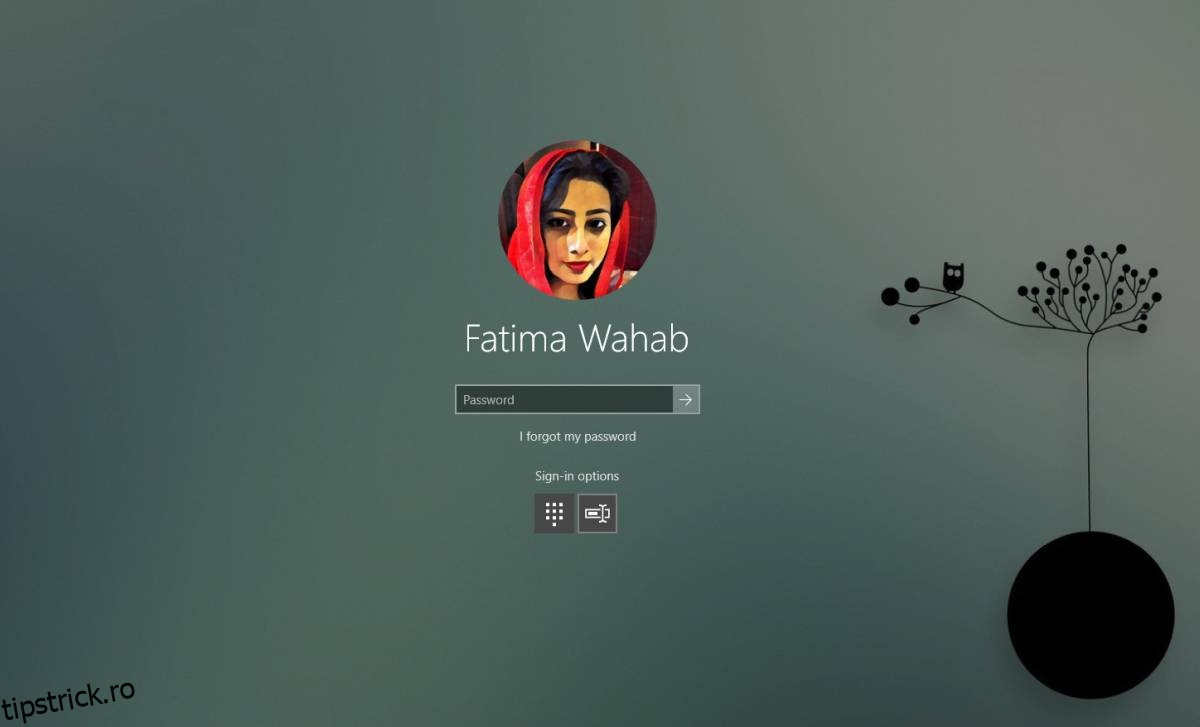
De asemenea, aplicația se adaugă automat la aplicațiile de pornire, așa că va rula automat când porniți sistemul. Desigur, este posibil să doriți o modalitate de a opri aplicația sau cel puțin de a o opri să pornească atunci când porniți sistemul.
Dacă doriți să „dezactivați” aplicația, deschideți Managerul de activități și, în fila Procese, căutați o intrare numită „Interceptează consola blocată (de exemplu, cu Win+L) și oprește ecranul”. Selectați-l și faceți clic pe butonul Terminați sarcina.
Pentru a opri rularea aplicației la pornire, deschideți Managerul de activități și accesați fila Pornire. Căutați „Interceptează consola care este blocată (de exemplu, cu Win+L) și oprește ecranul” și dezactivați-o. Dacă trebuie să rulați din nou aplicația, va trebui să găsiți EXE-ul acesteia în directorul de instalare (C:Program Files (x86)SimpleMonitorOff) și să o executați de acolo. Rularea aplicației nu o va activa automat la pornire din nou, dar va trebui să o părăsiți din Task Manager ori de câte ori doriți să o opriți.
Puteți activa oricând ecranul agitând mouse-ul sau atingând o tastă sau atingând trackpad-ul. Aplicația poate opri atâtea afișaje câte sunt atașate sistemului dumneavoastră. L-am testat cu două afișaje, unul intern și unul extern și a funcționat fără probleme.